So beheben Sie fehlerhafte Sektoren in Windows 10
Verschiedenes / / August 04, 2021
Anzeige
Ein fehlerhafter Sektor ist ein Sektor auf dem Festplattenlaufwerk eines Computers oder ein Flash-Speicher, der die Speichereinheit auf einer Festplatte dauerhaft verwaltet. Jetzt kann das Windows-System die fehlerhaften Sektoren nicht immer auf einer beschädigten Festplatte reparieren, aber sie können diese fehlerhaften Sektoren sicher erkennen und den Benutzer davon abhalten, Daten darüber zu platzieren.
Korrekturen für "Bad Sectors in Windows 10"
Jede Festplatte mit einem fehlerhaften Sektor kann die gespeicherten Daten verlieren und es nahezu unmöglich machen, diese wiederherzustellen. Um die fehlerhaften Sektoren in Windows 10 zu beheben, haben wir nachfolgend alle erforderlichen Lösungen zusammengestellt. Wir haben auch die Möglichkeiten zum Scannen, ob die Festplatte fehlerhafte Sektoren aufweist oder nicht, sowie die Möglichkeiten zum Wiederherstellen von Daten aus diesen Sektoren erläutert.
FIX 1: Nach fehlerhaften Sektoren suchen:
Benutzer können auf zwei Arten nach fehlerhaften Sektoren suchen. Guck mal:
- Klicken Sie zunächst mit der rechten Maustaste auf Festplatte und wählen Sie die Option Eigenschaften.
- Auf der Eigenschaftenfenster, Navigieren Sie zu der Option Werkzeuge aus dem vertikalen Menü und klicken Sie dann auf Prüfen und Laufwerk scannen.
Oder
Anzeige
Starten Sie das Eingabeaufforderungsfenster. Dafür,
- Navigieren Sie zur Desktop-Suchleiste und geben Sie „cmd ”und klicken Sie auf das entsprechende Eingabeaufforderung Option aus der Liste. Stellen Sie sicher, dass Sie es mit Administratorzugriff starten.
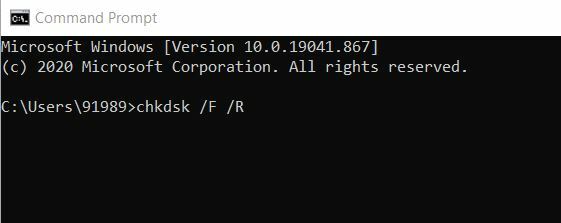
- Geben Sie nun im Eingabeaufforderungsfenster Folgendes ein chkdsk / F / R. und dann drücken Eingeben.
Wenn sich in Ihrem System fehlerhafte Sektoren befinden, werden diese erkannt. Windows kann sie jedoch nicht selbst beheben, und Sie müssten einige andere Korrekturen durchführen.
UPDATE 2: Verwenden Sie Software von Drittanbietern:
Schlechte Sektoren können auf verschiedene Umstände zurückzuführen sein, darunter Dateisystemfehler, Malware, Überhitzung, Alter der Festplatte oder etwas anderes. Dies kann zu Speicherclustern führen, auf die nicht mehr weiter geschrieben werden kann. Dies bedeutet genau, dass in diesen Sektoren gespeicherte Daten leicht verloren gehen und nur sehr schwer wiederhergestellt oder wiederhergestellt werden können.
Wenn Sie jedoch eine dedizierte Datenwiederherstellungssoftware von Drittanbietern verwenden, können die Daten wiederhergestellt werden. Es gibt mehrere solcher Tools, die online verfügbar sind und vollständig beschädigte Partitionen verarbeiten und mit fehlerhaften Sektoren umgehen können. Wir empfehlen Ihnen, vertrauenswürdige Software zu verwenden.
UPDATE 3: Beheben Sie Festplattenfehler mithilfe der Eingabeaufforderung:
Das Ausführen einer Datenträgerprüfung über das Eingabeaufforderungsfenster kann hier möglicherweise hilfreich sein. Befolgen Sie die unten erläuterten Schritte:
Anzeige
- Navigieren Sie zur Desktop-Suchleiste und geben Sie „cmd ”Klicken Sie in der Liste auf die entsprechende Eingabeaufforderungsoption. Stellen Sie sicher, dass Sie es mit Administratorzugriff starten.
- Geben Sie nun im Eingabeaufforderungsfenster Folgendes ein chkdsk C: / f und dann drücken Eingeben. Hier müssten Sie den Buchstaben C durch den Buchstaben Ihrer Festplattenpartition ersetzen.
- Hier für Benutzer, die den Parameter / f nicht verwenden, zeigt der chkdsk-Scan eine Meldung an, die besagt, dass bestimmte Dateien repariert werden mussten. Es werden jedoch keine Fehler behoben.
- Diese chkdsk D: / f Mit dem Befehl werden alle logischen Probleme erkannt und behoben, die Ihr Laufwerk betreffen.
- Führen Sie zur Behebung der physischen Probleme auch den Parameter / r aus. Folgen Sie dazu dem Befehl,

chkdsk D: / r und dann drücken Eingeben.
Das gleiche wird durch das obige Bild erklärt.
UPDATE 4: Verwenden Sie das Dienstprogramm zur Laufwerksherstellung:
Anzeige
Die letzte Lösung, die Sie versuchen können, ist die Verwendung des Drive Manufactures Utility. Suchen Sie nach dem unten erläuterten Prozess:
- Nehmen Sie zuerst die heraus Beschädigte Festplatte. Nehmen Sie auch eine neue Festplatte und geeignete USB-Adapter.
- Ziehen Sie nun in Betracht, die alte Festplatte an einen anderen Computer anzuschließen, und suchen Sie dann wie oben erläutert nach fehlerhaften Sektoren.
- Des Weiteren, Schließen Sie die neue Festplatte an auf den gleichen Computer.
- Verwenden Sie nun das Dienstprogramm des Laufwerksherstellers und klonen Sie das alte und beschädigte Laufwerk auf die neue Festplatte. (Folgen Sie den Assistenten auf dem Bildschirm, um den Vorgang abzuschließen.)
- Legen Sie abschließend die neue Festplatte in Ihr Windows 10-Gerät ein.
Auf diese Weise können Sie in Windows 10 nach fehlerhaften Sektoren suchen und diese selbst beheben. Wir haben versucht, die bestmöglichen Möglichkeiten zum Scannen und Beheben fehlerhafter Sektoren und zum Wiederherstellen der verlorenen Daten zu erläutern.
Bis zum Ende dieses Artikels hoffen wir, dass alle oben genannten Informationen Ihnen helfen, mit schlechten Sektoren in Windows 10 fertig zu werden. Wenn Sie Fragen oder Feedback haben, schreiben Sie den Kommentar nach dem Lesen dieses Artikels in das Kommentarfeld unten.
Werbung Es besteht ein zunehmender Bedarf, den Laptop an einen Smart-TV anzuschließen, ohne jedoch…
Werbung Das Surfen im Internet ist nicht mehr so sicher wie früher. Jede Website, die Sie besuchen...
Werbung Wir alle verwenden Google Mail Web und erhalten jeden Tag viele Spam-Nachrichten. Wir können ignorieren...


![So rufen Sie den Wiederherstellungsmodus für Lava X28 Plus auf [Stock and Custom]](/f/1784ac67cbc059595661bb90b122b4ff.jpg?width=288&height=384)
